تختلف تطبيقات UWP عن تطبيقات سطح المكتب في العديد ،طرق عديدة. أحد الاختلافات الصارخة بين الاثنين هو أن تطبيق UWP لا يحتوي على EXE. إذا كنت ترغب في فتح تطبيق UWP ، فيمكنك الانتقال إلى قائمة "ابدأ" أو قائمة التطبيقات في قائمة "ابدأ" ، ويمكنك إنشاء اختصار لسطح المكتب لهم أو إضافتها إلى مجلد البدء. إذا كنت ترغب في فتح تطبيقات UWP من سطر الأوامر على Windows ، يمكنك ذلك. هذه العملية معقدة بعض الشيء ولكنها ممكنة.
البحث عن PackageName
اضغط على اختصار لوحة المفاتيح Win + R وأدخل ما يلي. اضغط على Enter.
shell:AppsFolder
في المجلد الذي يفتح ، سترى كل UWPالتطبيقات المثبتة على نظامك. ابحث عن التطبيق الذي تريد فتحه من سطر الأوامر. انقر بزر الماوس الأيمن فوقه وحدد خيار إنشاء اختصار من قائمة السياق. سيتم وضع الاختصار على سطح المكتب.
انتقل إلى سطح المكتب ، وانقر بزر الماوس الأيمن فوق الاختصار ، وحدد خصائص من قائمة السياق. في علامة التبويب اختصار ، لاحظ ما يوجد في الحقل الهدف. هذا هو اسم الحزمة وسوف تحتاجها في الخطوة التالية.
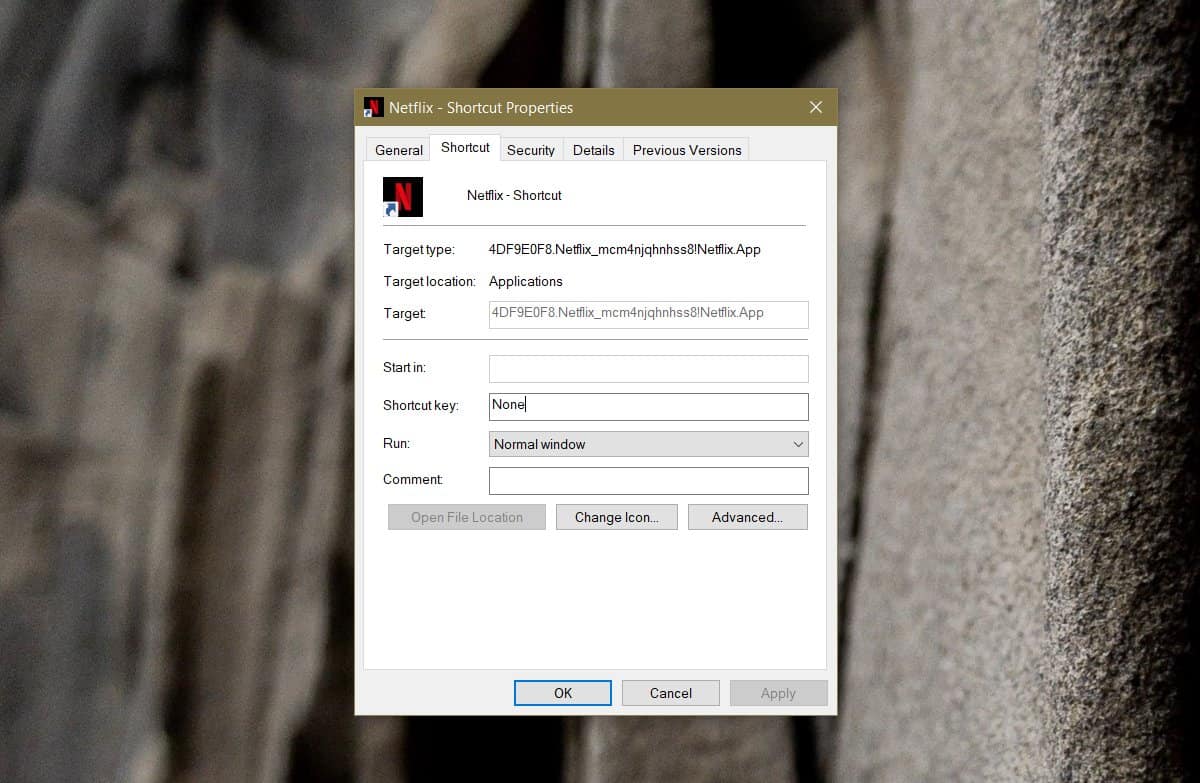
قائمة الحزمة
افتح PowerShell مع حقوق المستخدم العادية. قم بتشغيل الأمر التالي. يمكنك تغيير اسم الملف النصي إلى أي شيء تفضله.
get-appxpackage > UWP_Apps_List.txt
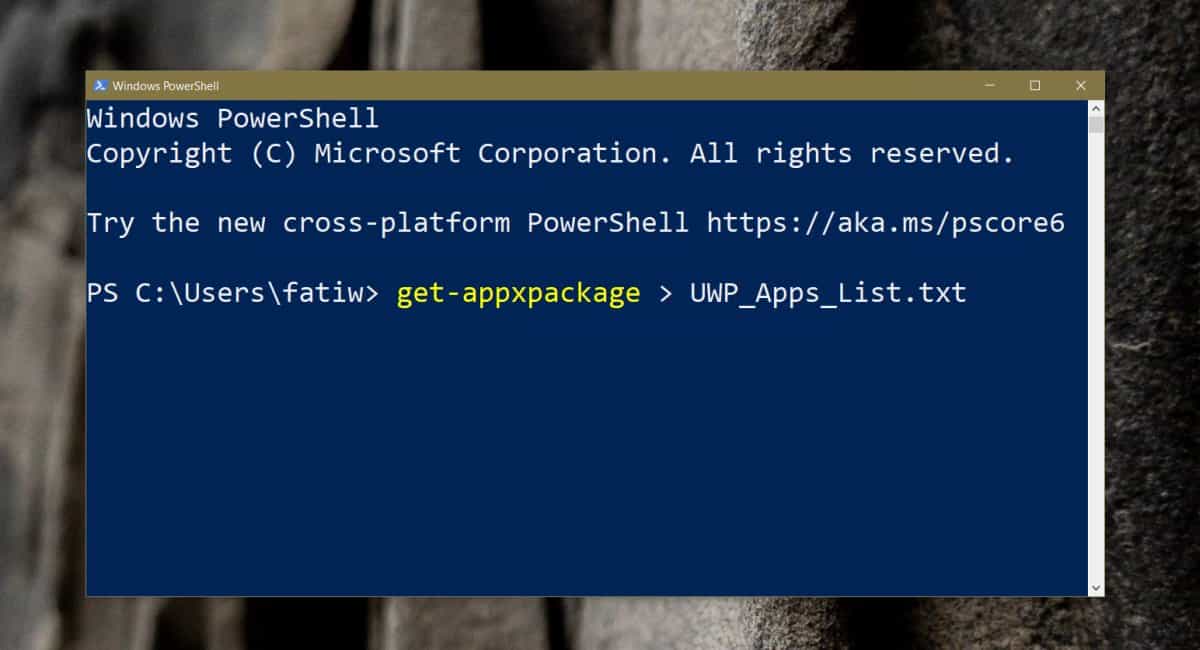
سيؤدي ذلك إلى إنشاء ملف txt في موقع مجلد المستخدم الخاص بك. انتقل إلى الموقع التالي وسيكون هناك. افتح هذا الملف ، ثم انتقل إلى الخطوة التالية.
C:UsersYourUserName
العثور على FamilyPackageName وتثبيت الموقع
افتح الملف النصي واستخدم مربع البحث للبحثلـ PackageName الذي وجدته في الخطوة الأولى. بمجرد العثور عليها ، تحتاج إلى البحث عن سطرين ونسخ المعلومات هناك للاستخدام في الخطوة التالية.
الشيء الأول هو خط "InstallLocation". انسخ الموقع الذي تم تثبيت التطبيق عليه.
الشيء الثاني هو سطر "PackageFamilyName". نسخها كذلك.
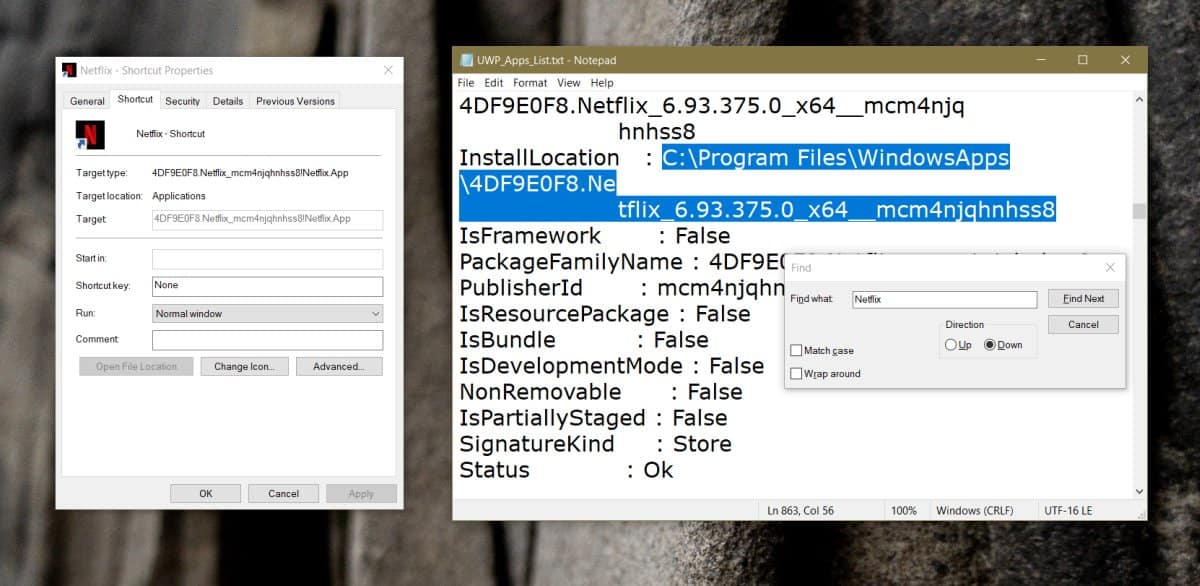
البحث عن معرف التطبيق
افتح File Explorer وفي شريط الموقع ، الصقموقع تثبيت التطبيق الذي نسخته في القسم السابق. اضغط على Enter. في المجلد الذي يفتح ، سوف تجد ملفًا يسمى AppxManifest.xml. فتحه مع المفكرة.
استخدم ميزة العثور مرة أخرى وابحث عن التالي ؛
Application ID
لاحظ أسفل المعرف.
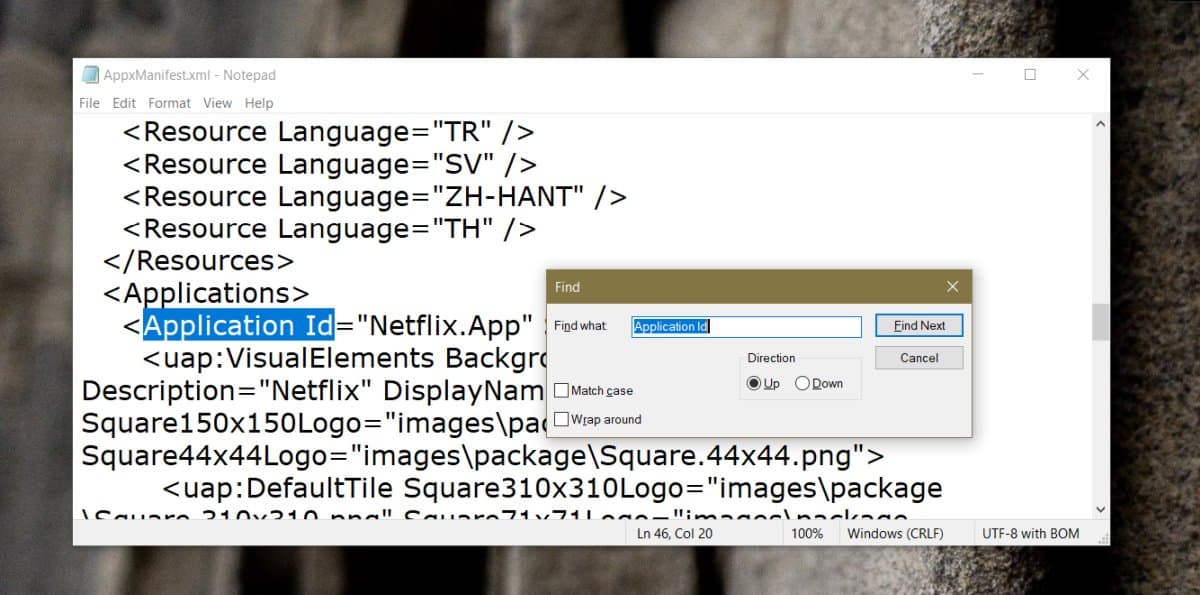
قم بتشغيل أمر التطبيق
الآن وقد أصبح لديك كل المعلومات التي تحتاجها ، فقد حان الوقت لكتابة أمر تشغيل التطبيق.
بناء الجملة
explorer.exe shell:appsFolderPackageFamilyName!Application ID
مثال
explorer.exe shell:appsFolder4DF9E0F8.Netflix_mcm4njqhnhss8!Netflix.App
يمكنك لصق الأمر أعلاه في Command Prompt أو في مربع التشغيل وسيتم فتح التطبيق المعني. يمكنك أيضا استخدامه في البرامج النصية.












تعليقات